Windows 11 vs. MacOS – Pięć Kluczowych Różnic

Windows 11 vs. MacOS – Odkryj kluczowe różnice między tymi systemami operacyjnymi, aby pomóc w wyborze urządzenia.
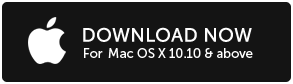
Oczyszczanie i organizowanie miejsca na dysku jest niezbędnym zadaniem konserwacyjnym, aby utrzymać funkcje systemu w optymalnym stanie roboczym. Pomaga również odzyskać znaczną ilość miejsca na dysku i zapobiega przetaktowaniu pamięci RAM. Chociaż istnieje kilka korzyści z regularnego czyszczenia dysku w systemie Mac lub Windows, przed wykonaniem czyszczenia dysku należy rozważyć pewne kwestie. W tym artykule przyjrzymy się nakazom i zakazom czyszczenia dysku.
Co robi czyszczenie dysku?
Dowiedz się więcej: Jak naprawić dysk startowy jest prawie pełny w systemie Mac OS X
W skrócie, czyszczenie dysku wyszukuje stare pliki tymczasowe, przestarzałe pliki instalacyjne, pliki dziennika, historię internetową i pamięć podręczną, raporty o błędach, zapisuje zawartość offline i dzienniki błędów itp. na komputerze. Wszystkie te pliki mogły być używane lub utworzone przez twój system w pewnym momencie, ale nie są już potrzebne i można je usunąć. Skanuje również w poszukiwaniu wszelkich starych aktualizacji pobranych przez system operacyjny, które mogą zajmować znaczną ilość miejsca na dysku twardym.
Zalety czyszczenia dysku
Zapobiega nadmiernemu zapychaniu dysku twardego — w pełni zajęte miejsce na dysku nie tylko uniemożliwia przechowywanie większej ilości danych, ale także znacznie obciąża wydajność systemu. Usuwając śmieci z komputera, dosłownie zapewniasz pamięć RAM, więcej miejsca do oddychania. To z kolei skutkuje szybszymi funkcjami systemu i mniejszą liczbą awarii aplikacji.
Stare pliki mogą zakłócać działanie nowych programów – Za każdym razem, gdy zdecydujemy się odinstalować lub zaktualizować aplikację do najnowszej wersji, istnieje kilka plików pozostawionych przez starszą wersję. Chociaż pliki są w większości nieszkodliwe, mogą zakłócać działanie programu. Takie nadmiarowe pliki powinny być regularnie usuwane z systemu, aby uzyskać najlepsze wyniki.
Bezpieczeństwo cyberprzestępczości – Niewielu użytkowników komputerów może być tego świadomych, ale hakerzy i cyberprzestępcy mogą łatwo odzyskać Twoje dane osobowe i inne dane z komputera. Nawet jeśli nie przechowujesz tych danych bezpośrednio na swoim komputerze, Twoja historia internetowa, pamięć podręczna systemu i inne tego typu pliki mogą być łatwo celem przestępców w celu zdobycia poufnych danych. Regularne czyszczenie dysku sprawi, że system będzie wolny od takich plików, z których mogłyby wyciekać poufne informacje.
Przeczytaj także: 10 najlepszych programów do czyszczenia komputerów Mac, aby przyspieszyć działanie komputera Mac
Oczyszczanie dysku na Macu
Podczas gdy użytkownicy systemu Windows mogą wykonać czyszczenie dysku bezpośrednio za pomocą wbudowanej funkcji czyszczenia dysku, użytkownicy komputerów Mac mogą być zmuszeni do ręcznego wyszukiwania. Usuwanie plików tymczasowych, pamięci podręcznej systemu, aktualizacji systemu operacyjnego i przestarzałych plików, których nie potrzebujesz, może być zadaniem monolitycznym w zależności od systemu i rozmiaru danych. Możesz także użyć narzędzi do czyszczenia, takich jak Disk Analyzer Pro, które mogą w rzeczywistości skrócić czas i wysiłek wymagany do dokładnego oczyszczenia.
Dlaczego warto korzystać z Disk Analyzer Pro?
Mimo że istnieje wiele programów i oprogramowania, które mogą zwolnić miejsce na dysku na komputerze Mac, niewiele z nich zawiera tyle funkcji i przyjaznego dla użytkownika interfejsu, co Disk Analyzer Pro. Jeśli nadal chcesz sprawdzić inne opcje, oto nasza lista 10 najlepszych programów do czyszczenia komputerów Mac, aby przyspieszyć działanie komputera Mac.
Windows 11 vs. MacOS – Odkryj kluczowe różnice między tymi systemami operacyjnymi, aby pomóc w wyborze urządzenia.
Dowiedz się, jak zainstalować macOS na komputerze z Windows za pomocą szczegółowego przewodnika, który pokazuje dokładnie, jak uzyskać system operacyjny Apple na urządzeniu Microsoft.
Dowiedz się, jak przeglądać kod źródłowy na stronie internetowej w Apple Safari, korzystając z narzędzia Inspektor Sieci w Safari.
Jak odinstalować OneDrive na Macu? Oto przewodnik krok po kroku, który ułatwi Ci ten proces. Dowiedz się, jak szybko i skutecznie usunąć OneDrive z komputera Mac.
Chcesz pozbyć się wyskakujących okienek na Macu? Przeczytaj artykuł i dowiedz się, jak blokować i zezwalać na wyskakujące okienka na Macu. Ten krótki przewodnik pomoże odblokować wyskakujące okienka
Czy właśnie napotkałeś błąd „Nie można się skontaktować z serwerem odzyskiwania” w systemie macOS? Oto 4 skuteczne metody rozwiązania, które pomogą Ci szybciej przywrócić system.
Jeśli planujesz uaktualnienie do systemu macOS Sonoma, oto czym różni się on od systemu macOS Ventura pod względem funkcji.
Na komputerze Mac zmienne środowiskowe przechowują informacje, takie jak bieżący użytkownik, domyślne ścieżki do poleceń i nazwa komputera-hosta. Jeśli ty
Jeśli w programie Outlook brakuje przycisku Początek, wyłącz i włącz Pocztę domową na Wstążce. To szybkie obejście pomogło wielu użytkownikom.
Chcesz wysłać wiadomość e-mail do wielu odbiorców? Nie wiesz, jak utworzyć listę dystrybucyjną w Outlooku? Oto jak to zrobić bez wysiłku!








